Jak zrobić broszurę w programie Microsoft PowerPoint
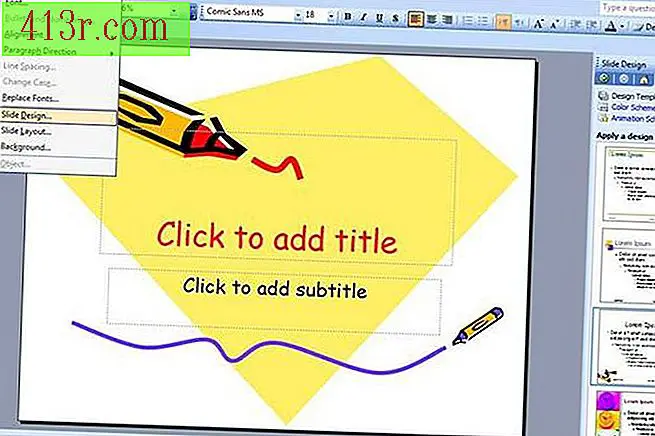
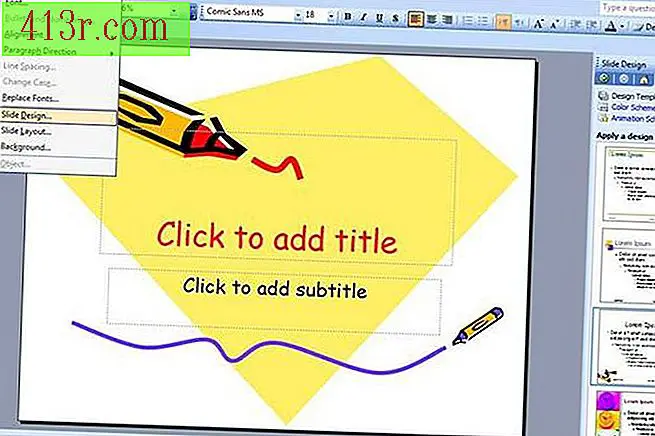 Zapisz
Zapisz Otwórz nową pustą prezentację PowerPoint. Wybierz projekt slajdu lub motywu. W programie PowerPoint 2007 przejdź do karty "Projekt" i wybierz motyw. W programie PowerPoint 2003 lub wcześniejszym przejdź do menu "Format" i kliknij "Projektowanie slajdów". Wybierz tło, które pasuje do Twojej firmy, takie, które nie jest zbyt ciemne, zbyt jasne lub niewidoczne, gdy wyświetlany jest tekst.
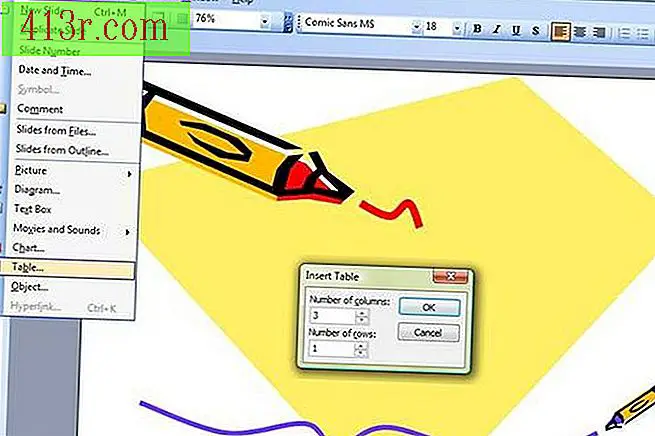 Zapisz
Zapisz Usuń znaczniki ze slajdu, takie jak pola tekstowe, klikając je, aby je wybrać i naciśnij klawisz "Usuń". Wstaw tabelę na stronie. W programie PowerPoint 2007 przejdź do "Wstaw" i kliknij strzałkę w menu rozwijanym pod "Tabele". W programie PowerPoint 2003 lub wcześniejszym przejdź do "Wstaw" i kliknij "Tabela". Wstaw tabelę z trzema kolumnami i jednym rzędem.
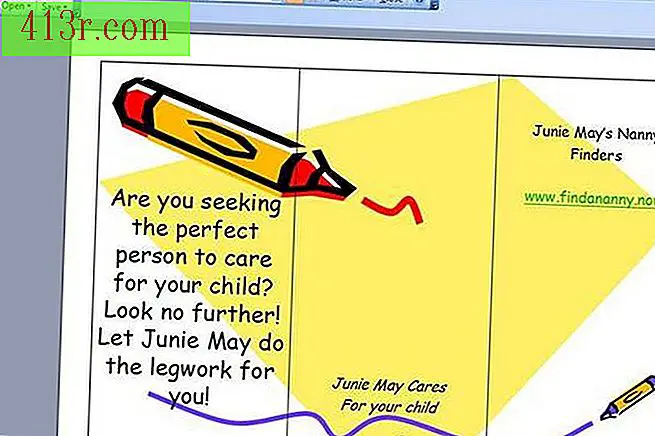 Zapisz
Zapisz Przeciągnij tabelę, aby objąć cały slajd. Wprowadź tekst w tabelach i wykresach, takich jak logo firmy. Trzecia kolumna tabeli będzie okładką broszury. Środkowa kolumna będzie z tyłu broszury. Pierwsza kolumna będzie prawym klapie broszury.
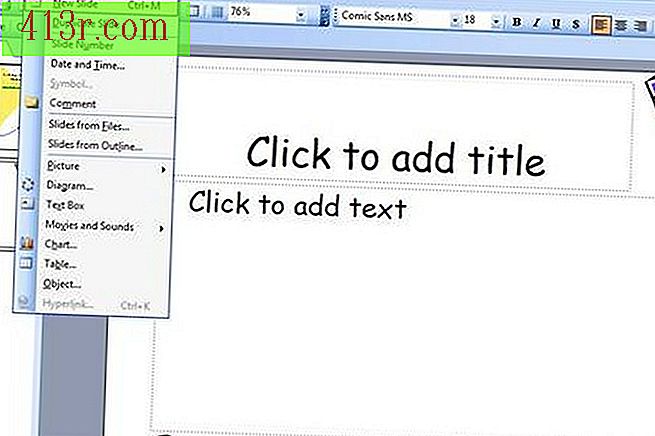 Zapisz
Zapisz Wstaw drugi slajd. Ten slajd będzie wewnętrzną częścią potrójnej broszury. Aby wstawić nowy slajd w programie PowerPoint 2007, kliknij "Nowy slajd" w zakładce "Start". W programie PowerPoint 2003 lub wcześniejszym przejdź do menu "Wstaw" i kliknij "Nowy slajd". Drugi slajd będzie miał ten sam motyw co pierwszy, ale prawdopodobnie będzie nieco inny, dodając zainteresowania i profesjonalizmu do broszury.
 Zapisz
Zapisz Usuń znaczniki ze slajdu. Umieść tabelę z jednym rzędem za pomocą trzech kolumn na drugim slajdzie. Przeciągnij go, aż uzyskasz rozmiar slajdu, aby napisać tekst i wstawić grafikę.
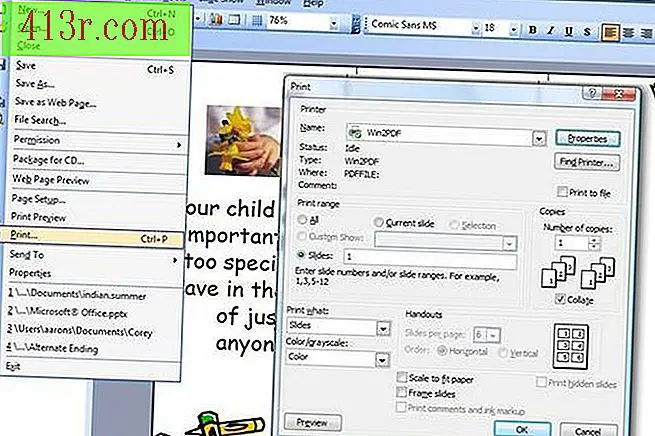 Zapisz
Zapisz Zapisz ukończoną broszurę. Aby go wydrukować, kliknij przycisk "Office" w programie PowerPoint 2007 lub w menu "Plik" w programie PowerPoint 2003 i wybierz "Drukuj". W sekcji "Interwał drukowania" wybierz "Slajdy" i wpisz numer 1. Kliknij "OK". Pierwszy slajd zostanie wydrukowany. Musisz odwrócić papier i umieścić go ponownie w drukarce. Następnie wydrukuj drugą stronę broszury. Złóż go wzdłuż linii i ciesz się nim.







